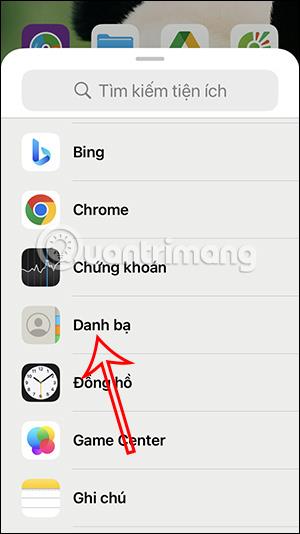Το iPhone σάς υποστηρίζει για τη δημιουργία γραφικών στοιχείων με διαφορετικές εφαρμογές, ώστε να μπορείτε να τα χρησιμοποιείτε απευθείας στην οθόνη. Και μπορούμε να δημιουργήσουμε ένα γραφικό στοιχείο επαφών στο iPhone, ώστε να μπορούμε να καλέσουμε ή να στείλουμε μήνυμα γρήγορα σε αυτό το άτομο χωρίς να ανοίξουμε τις επαφές στο iPhone. Έτσι, μπορείτε να πραγματοποιείτε κλήσεις στην οθόνη του iPhone χωρίς να ανοίγετε τις επαφές σας. Μπορούμε να προσθέσουμε πολλούς αριθμούς τηλεφώνου στο iPhone για επικοινωνία εάν το επιθυμείτε. Το παρακάτω άρθρο θα σας καθοδηγήσει στη δημιουργία ενός γραφικού στοιχείου αριθμού τηλεφώνου στο iPhone.
Οδηγίες για τη δημιουργία ενός γραφικού στοιχείου αριθμού τηλεφώνου στο iPhone
Βήμα 1:
Στη διεπαφή του iPhone σας, πατήστε παρατεταμένα την οθόνη . Στη συνέχεια, κάντε κλικ στο εικονίδιο συν στη δεξιά άκρη της οθόνης. Εμφανίστε εφαρμογές για τη δημιουργία γραφικών στοιχείων, κάντε κλικ στις Επαφές για να δημιουργήσετε γραφικά στοιχεία στο iPhone.


Βήμα 2:
Εμφανίζοντας τώρα τις επιλογές του γραφικού στοιχείου αριθμού τηλεφώνου, μπορείτε να επιλέξετε 1 αριθμό επαφής ή πολλούς αριθμούς που θέλετε. Από προεπιλογή, το iPhone θα επιλέξει την πρώτη επαφή στον τηλεφωνικό κατάλογο που θα εμφανίζεται. Επιλέγετε τον τύπο εμφάνισης και, στη συνέχεια, κάνετε κλικ στην Προσθήκη γραφικού στοιχείου για να το προσθέσετε στην οθόνη του iPhone. Σύντομα θα δείτε αυτόν τον αριθμό επαφής να εμφανίζεται στην οθόνη.

Βήμα 3:
Πατήστε παρατεταμένα το γραφικό στοιχείο επαφών και επιλέξτε Επεξεργασία γραφικού στοιχείου στη λίστα που εμφανίζεται. Εδώ μπορείτε να αλλάξετε τις επαφές που θέλετε να εμφανίζονται στην οθόνη του iPhone.
Κάνετε κλικ στην επαφή που θέλετε να αλλάξετε και αμέσως το widget θα αλλάξει στην επαφή που θέλετε.


Βήμα 4:
Όταν κάνετε κλικ σε αυτό το γραφικό στοιχείο, θα εμφανίζει πληροφορίες επικοινωνίας και επιλογές ανταλλαγής μηνυμάτων όπως όταν κάνουμε κλικ σε αυτόν τον αριθμό επαφής από την εφαρμογή Επαφές στο τηλέφωνο.